接受系统默认的模板,在文本框中输入文件名称body,单击按钮。在文本框中输入值140.0,在文本框中输入值90.0,在文本框中输入值16.0。创建图4.3.10所示的圆柱体特征。图4.3.8 模型及模型树图4.3.9 创建长方体特征图4.3.10 创建圆柱体特征选择命令。在下拉列表中选择选项,单击按钮,系统返回到“圆柱”对话框。对圆柱体和长方体特征进行布尔运算。图4.3.11 添加圆锥体特征定义圆锥体轴线方向。定义圆锥体底面圆心位置。单击按钮,完成圆锥体的创建。......
2023-10-17


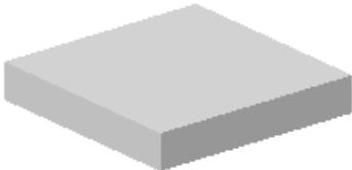
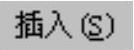



 命令,系统弹出“块”对话框。
命令,系统弹出“块”对话框。 下拉列表中选择
下拉列表中选择 选项。
选项。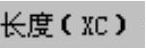
 文本框中输入数值60,在
文本框中输入数值60,在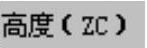 文本框中输入数值10。
文本框中输入数值10。
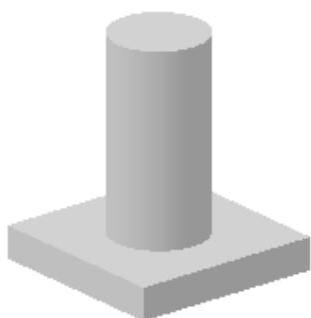
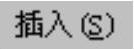


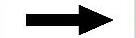
 命令,系统弹出“圆柱”对话框。(www.chuimin.cn)
命令,系统弹出“圆柱”对话框。(www.chuimin.cn) 下拉列表中选择
下拉列表中选择 选项。
选项。 ,系统弹出“矢量”对话框。在
,系统弹出“矢量”对话框。在 下拉列表中选择
下拉列表中选择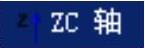 选项,单击
选项,单击 按钮,系统返回到“圆柱”对话框。
按钮,系统返回到“圆柱”对话框。 ,弹出“点”对话框。在该对话框中设置圆心的坐标,在
,弹出“点”对话框。在该对话框中设置圆心的坐标,在 文本框中输入数值30,在
文本框中输入数值30,在 文本框中输入数值30,在
文本框中输入数值30,在 文本框中输入数值0。单击
文本框中输入数值0。单击 按钮,系统返回到“圆柱”对话框。
按钮,系统返回到“圆柱”对话框。 文本框中输入数值30,在
文本框中输入数值30,在 文本框中输入值70。
文本框中输入值70。 下拉列表中选择
下拉列表中选择 选项,采用系统默认的求和对象。单击
选项,采用系统默认的求和对象。单击 按钮,完成圆柱体的创建。
按钮,完成圆柱体的创建。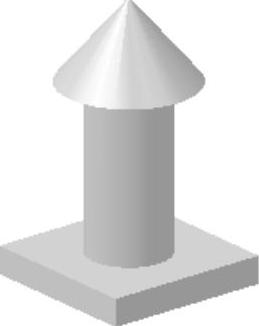
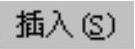



 命令,系统弹出“圆锥”对话框。
命令,系统弹出“圆锥”对话框。 下拉列表中选择
下拉列表中选择 选项。
选项。 按钮,系统弹出“矢量”对话框,在“矢量”对话框的
按钮,系统弹出“矢量”对话框,在“矢量”对话框的 下拉列表中选择
下拉列表中选择 选项。
选项。 ,弹出“点”对话框。在该对话框中设置圆心的坐标,在
,弹出“点”对话框。在该对话框中设置圆心的坐标,在 文本框中输入数值30,在
文本框中输入数值30,在 文本框中输入数值30,在
文本框中输入数值30,在 文本框中输入数值70。单击
文本框中输入数值70。单击 按钮,系统返回到“圆锥”对话框。
按钮,系统返回到“圆锥”对话框。 文本框中输入数值50,在
文本框中输入数值50,在 文本框中输入数值0,在
文本框中输入数值0,在 文本框中输入数值30。
文本框中输入数值30。 下拉列表中选择
下拉列表中选择 选项,采用系统默认的求和对象。单击
选项,采用系统默认的求和对象。单击 按钮,完成圆锥体的创建。
按钮,完成圆锥体的创建。





相关推荐